
English version here.
Voici un petit guide pour obtenir une mandriva one (KDE ou GNOME) bootable depuis une clé usb.
Nouveau: Voir cet article pour activer la persistence.
Préparation de la clé USB pour installer la Mandriva One
Les clés USB sont souvent initialisées avec un partitionnage des plus bizarres. Pour les utiliser en boot, il convient donc de tout remettre a plat.
Sous Linux
L’outil de partionnement fdisk vous permet de supprimer toutes les anciennes partitions et d’en créer un nouvelle. Il faut également rendre la partition bootable.
Identifier le périphérique correspondant à la clé USB. Pour cela, utiliser la commande cat /proc/partitions. Rechercher la taille de votre clé dans la liste, et noter le périphérique correspondant. Pour la suite, on va supposer qu’il s’agit de /dev/sdc.
major minor #blocks name 8 0 3907512 sda 8 1 3903763 sda1 7 0 990320 loop0 8 32 4029952 sdc 8 33 4024251 sdc1
Lancer fdisk de cette façon :
fdisk /dev/sdc
Utiliser la commande d pour effacer toutes les partitions. Attention, cette opération va effacer toutes les données présentes sur la clé.
Utiliser la commande n pour créer une nouvelle partition :
Commande (m pour l'aide): n Action de commande e étendue p partition primaire (1-4) p Numéro de partition (1-4): 1 Premier cylindre (1-501, par défaut 1): (taper entrée) Utilisation de la valeur par défaut 1 Dernier cylindre ou +taille or +tailleM ou +tailleK (1-501, par défaut 501): (taper entrée) Utilisation de la valeur par défaut 501
Utiliser la commande a pour activer le drapeau d’amorçage
Commande (m pour l'aide): a Numéro de partition (1-4): 1
Au final la commande p indique l’état courant de la table de partition :
Utiliser la commande t pour changer le type de la partition à W95 FAT32 :
Commande (m pour l’aide): t
Partition sélectionnée 1 Code Hex (taper L pour lister les codes): b Type de partition système modifié de 1 à b (W95 FAT32)
Afficher le resultat avec la commande p :
Commande (m pour l'aide): p Disque /dev/sdc: 4126 Mo, 4126670848 octets 255 heads, 63 sectors/track, 501 cylinders Units = cylindres of 16065 * 512 = 8225280 bytes Disk identifier: 0xf27e10b5 Périphérique Amorce Début Fin Blocs Id Système /dev/sdc1 * 1 501 4024251 b W95 FAT32
Notez l’* dans la colonne Amorce.
Quitter fdisk avec la commande w.
Je n’ai jamais eu besoin de cette étape mais ça ne coûte rien de le faire (syslinux doit être installé) :
dd if=/usr/lib/syslinux/mbr.bin of=/dev/sdc
Le formatage de la clé se fait avec la commande :
mkdosfs /dev/sdc1 -n MANDRIVAONE
La clé est prête.
Sous Windows
Voir ce guide et positionner le label à MANDRIVAONE (en majuscule).
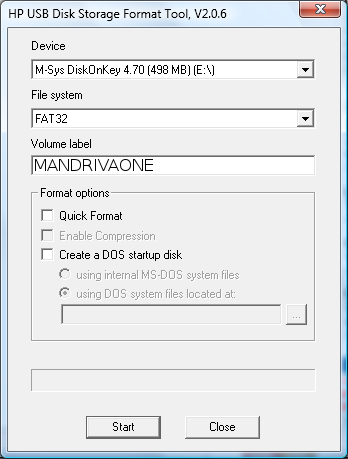
Installation
Si vous n’avez pas suivi le premier paragraphe, positionnez le label de la clé à MANDRIVAONE (sous windows ou avec mkdosfs -n MANDRIVAONE /dev/sdc1).
Téléchargez le kit de et décompressez tout à la racine de la clé USB. Ce kit contient un fichier initrd.usb, syslinux.cfg et /boot/vmlinuz.
- 2009 b2
- 2009 rc1
- 2009 rc2
- 2009 version finale
- 2009.1 b
- 2009.1 rc1
- 2009.1 final release
- 2010 final release
- 2010.1 final release
- 2010.2 final release
- Mageia 1(Nouveau!!!)
Remarque : Depuis la version 2009, la mandriva one peut vraiment être utilisée pour une installation définitive. Lors de l’install, il supprime les internationalisations et les drivers inutiles.
Téléchargez l’image iso et copiez le fichier /CDROM/loopbacks/distrib-lzma.sqfs dans /USB/loopbacks/distrib-lzma.sqfs (Vous pouvez monter l’image iso directement avec la commande suivante : mount fichier.iso /mnt -o loop).
- mandriva one 2009 beta2
- mandriva one 2009 rc1
- mandriva one 2009 rc2
- mandriva one 2009 version finale
- mandriva one 2009.1 Beta
- mandriva one 2009.1 RC1
- mandriva one 2009.1
- mandriva one 2010
Transformez la clé en clé bootable avec syslinux avec la commande suivant :
Windows> syslinux -mf X: Linux> syslinux -f /dev/sdc1
Où X représente la lettre de la clé USB sous windows ou le device de la partition sous linux.
Il semblerait que syslinux V3.72 ne fonctionne pas très bien. Si vous rencontrez un problème au boot, essayez une version plus ancienne.
Il ne vous reste plus qu’à trouver les bonnes options de votre bios pour pouvoir booter sur votre clé. Sur ma conf (carte mère ASUS), il faut faire F8 pour obtenir le menu de boot et choisir la clé.
Pour accéder à la clé USB depuis le boot linux, il faut, en tant que root lancer la commande suivante :
mount LABEL=MANDRIVAONE /mnt -o vfat
Si vous arrivez à mettre en oeuvre cet article, n’hésitez pas à me le dire avec le descriptif de votre conf. Je suis notamment intéressé par le EEE PC.
Pour aller plus loin
Si vous êtes satisfait de Mandriva 2009, vous pouvez essayer ce tutoriel et installer Mandriva 2009 Free avec l’environnement graphique LXDE (Lightweight X11 Desktop Environnement) à partir d’un clé USB. Ce guide contient une description pas à pas en images pour faciliter l’installation et la rendre accessib le au plus grand nombre.
Si vous avez un NetBook SSD (EEE-PC 4G par exemple), vous aurez peut être envie de compresser votre /usr pour libérer plus d’1Go.
Vous pouvez installer mandriva sur une clé USB.




Pingback: Blog L’Ordikc » Mandriva one 2009 rc1 sur USB
Pingback: Blog sur l’EEE PC » Mandriva 2009rc1 sur l’EEE-PC
Le lien pour le kit 2009rc1 ne marche pas…
En tout cas merci pour ces astuces! Très pratique quand on a windows(ou linux) qui plante tout les 2 mois.
C’est corrigé, une petite faute de frappe dans le lien.
Pingback: Blog L’Ordikc » Mandriva one 2008.1 sur USB
Salut Lordikc,
Super !!! Je vais le tester, puis le mettre dans un “Multi-Boot” avec “Grub4DOS”, comme la Version 2008.
@++
Marche Parfaitement chez moi !!! Allez voir ce Post :
http://spirale.aneantis.com/message-M_Boot_WXPE%2BKAELLA%2BTOUTOU%2BMANDRIVA_2008_LIVE_USB-238702.html
@++
Pingback: Blog L’Ordikc » Mandriva 2008 One sur clé USB
Pingback: Blog L’Ordikc » Mandriva 2007 ONE sur clé USB
cool ! J’ai pas testé mais cela ferait un excellent article sur le wiki (http://wiki.mandriva.com/fr)
Merci pour le tuto lordikc !
Pingback: Blog L’Ordikc » Mandriva one 2009 rc2 sur USB
Pingback: Blog sur l’EEE PC » Mandriva 2009rc2 sur l’EEE-PC
Bonjour,
Je ne comprend la manip avec le fichier syslinux, que faut il faire exatement, j’ai copier le fichier syslinux sur la clé et ensuite??
Merci d’avance
Il ne faut pas le copier mais l’exécuter voir juste en dessous.
Par exemple, sous windows, ouvrir un invite de commande (executer… cmd) et taper
syslinux -mf X:
où X: est le nom du lecteur correspondant à la clé USB
Bonjour,
J’essaie d’installer la version 2008.1, je fais bien toute les manips, j’ai compris la manip avec syslinux (ça fonctionné pas avec vista, une vrai dob)quand je lance la clé elle boot dessus pas de problème, linux se lance et là plein de ligne de commande pour me dire que le clavier n’est pas trouvé, et il n’arrive pas à trouver des répertoire, pourtant le cd live fonctionne bien, je coince là…
Aurais tu une solution miracle ou une explication au grand génie du linux.
@+
bonjour, tout fonctionne bien après plusieurs essais, mandriva se lance et reste bloqué sur la page de démarrage mandriva avec la barre de progression nul.Quand je vais entrer j’ai le message suivant “cannot run/ect/initad/rcs
Est ce que quelqu’un mem’aider???
Merci d’avance
Ca a marché et ça ne fonctionne plus ou ça n’a jamais marché ?
A confirmer mais il me semble qu’il faille ajouter une étape lors du partitionnement sous linux : le choix du type de partition.
Par défaut fdisk crée une partition de type ext2 et on veut un type FAT.
Sous fdisk, il faut donc
- taper t (permet de modifier le type de partition)
- puis b (sélectionne le type FAT16 win95, on doit pouvoir en choisir un autre)
Avec l’iso jai gravé le cd donc je boot dessus pas de problème ça fonctionne et je fais ton tuto sur la clé, le boot je lance la page de demarage apparait et ensuit bloqué pas de progresser et affichage du message suivant “cannot run/ect/initad/rcs”
Je ne voit pas là???
@KeeRooL: J’ai hésité à ajouter cette étape. Je ne suis pas sur qu’elle soit nécessaire si on utilise mkisofs derrière. Je vérifierai.
@Luis: Le label est bien positionné à MANDRIVAONE (en majuscule). Sur quel type de matériel ? Récent/ancien ? Quelle clé ?
J’ai ajouté un commentaire concernant la version de syslinux à utiliser avec l’eeepc sous linux sur la page en anglais.
(en gros, pas celui des dépots et pas la V3.72., La V3.71 marche nickel)
Donc c’est une clé kingston 4G et j’ai un PC portable HP achété il y a 2 mois environ, j’ai vista dessus mais par contre la carte mère je sais pas comment on fait pour le savoir???
Sinon j’ai recommencé toute la manip avec les rajout de Keerool mais rien ne change le message exact est : “cannot run : ect/init.d/rcS’ : no such file or directory et me demande d’appuyer sur entrée pour arrivé sur la console linux.
Je viens d’essayer avec mon MSI Wind ss Linux.
tout s’est bien passé sauf la commande :
dd if=/usr/lib/syslinux/mbr.bin of=/dev/sdc
car le fichier /usr/lib/syslinux/mbr.bin n’existe pas sur la distrib suse.
Lorsque je boot sur la cle, j’ai un message d’erreur :
Boot error
sans aucune autre explication.
syslinux est bien installé sur la SUSE mais il n’y a pas de mbr.bin dans le paquet :
n011:/home/vertigo # rpm -ql syslinux-3.11-20.11
/usr/bin/extlinux
/usr/bin/gethostip
/usr/bin/isolinux-config
/usr/bin/lss16toppm
/usr/bin/ppmtolss16
/usr/bin/syslinux
/usr/bin/syslinux-nomtools
/usr/share/doc/packages/syslinux
/usr/share/doc/packages/syslinux/NEWS
/usr/share/doc/packages/syslinux/README
/usr/share/doc/packages/syslinux/README.gfxboot
/usr/share/doc/packages/syslinux/comboot.doc
/usr/share/doc/packages/syslinux/distrib.doc
/usr/share/doc/packages/syslinux/extlinux.doc
/usr/share/doc/packages/syslinux/isolinux.doc
/usr/share/doc/packages/syslinux/keytab-lilo.doc
/usr/share/doc/packages/syslinux/mboot.doc
/usr/share/doc/packages/syslinux/memdisk.doc
/usr/share/doc/packages/syslinux/pxelinux.doc
/usr/share/doc/packages/syslinux/syslinux.doc
/usr/share/syslinux
/usr/share/syslinux/isolinux-debug.bin
/usr/share/syslinux/isolinux.bin
/usr/share/syslinux/keytab-lilo.pl
/usr/share/syslinux/mboot.c32
/usr/share/syslinux/memdisk
/usr/share/syslinux/pxelinux.0
/usr/share/syslinux/sys2ansi.pl
Est-ce que vous avez une idée pour résoudre mon pb ?
@Benoit : Je ne suis pas persuadé que cette étape soit complètement indispensable. Ca devrait marcher sans. Au boot avec vous au moins l’invite de commande de syslinux ?
En fait, lorsque j’alume mon PC, j’appuie tout de suite sur F11 pour faire apparaitre le menu de boot. Je selectione l’option cle USB et en suite le menu disparait pour faire apparaitre le message “Boot Error”. Le curseur clignote sur la ligne juste en dessous.
Des que j’appuie sur une touche (quelquel soit) le même message apparait sur le ligne suivante sans que rien d’autre n’apparaisse à l’écran.
Sur ma cle, tout semble pourtant en ordre :
vertigo@n011:~> find /media
/media
/media/data
/media/MANDRIVAONE
/media/MANDRIVAONE/boot
/media/MANDRIVAONE/boot/vmlinuz
/media/MANDRIVAONE/loopbacks
/media/MANDRIVAONE/loopbacks/distrib-lzma.sqfs
/media/MANDRIVAONE/syslinux.cfg
/media/MANDRIVAONE/initrd.usb
/media/MANDRIVAONE/ldlinux.sys
/media/MANDRIVAONE/.Trash-vertigo
/media/MANDRIVAONE/.Trash-vertigo/kit_mdv2009.tgz
Peut-être ma version de syslinux est trop ancienne : syslinux-3.11-20.11
Ca a effectivement pas l’air mal. Le fait que le menu syslinux n’apparaisse pas n’est pas très bon signe. Ca ne vient pas du kit puisqu’on en est pas encore à l’appel. Essayez peut être avec une autre clé et/ou une autre version de syslinux. Je n’ai jamais rencontré ce problème sur les différentes clé que j’ai pu tester.
Voir également le chapitre préparation de la clé. Au pire essayer l’outil HP sous windows qui fait peut être plus.
Comme Luis, j’ai aussi une Kingston DataTraveler de 4 Gb et j’avais le même message d’erreur avec mon eeepc 701. Solution (chez moi za marche): à l’init quand “boot: ” s’affiche, taper “live ide=nodma”.
Salut Lordikc,
Marche [color=#008000]“Nickel Chrome !!!”[/color] chez moi avec “Grub4DOS”.
@++
Salut Lordikc,
Marche “Nickel Chrome !!!” chez moi avec “Grub4DOS”.
@++
Merci pour le kit de la version finale. Cela fonctionne très bien sur mon eee 701.
Hello!
étant débutante, j’ai un problème assez terre à terre: je ne sais pas comment installer syslinux…, ni comment “ouvrir”l’iso pour copier le fichier… est-ce qu’il faut graver l’iso sur un cd? ou est-ce qu’il y a moyen de le faire sans? merci d’avance!
Pingback: Blog L’Ordikc » Mandriva one 2009 USB
@sarahf:
Voici un ancien commentaire qui devrait vous aider :
 Ouvrir l’invite de commandes Windows (Démarrer, Programmes, Accessoires, Invite de commandes ou Démarrer, Executer, taper “cmd” et clic sur OK) et taper “cd Bureau” et Entrée, puis “cd syslinux-3.63″ et Entrée, puis “cd win32″ et Entrée, et enfin “syslinux -mf X:” (Où X -en majuscule- représente la lettre de la clé usb sous Windows)
Ouvrir l’invite de commandes Windows (Démarrer, Programmes, Accessoires, Invite de commandes ou Démarrer, Executer, taper “cmd” et clic sur OK) et taper “cd Bureau” et Entrée, puis “cd syslinux-3.63″ et Entrée, puis “cd win32″ et Entrée, et enfin “syslinux -mf X:” (Où X -en majuscule- représente la lettre de la clé usb sous Windows)
… Voici quelle a été ma méthode sous Windows à partir de ce post :
1) Télécharger sur le “Bureau” et installer “7-Zip” (http://www.7-zip.org/fr/)
2) Brancher la clé usb de 1Go ou +
3) Dans “Poste de Travail” : repérer, sélectionner et renommer votre clé usb en “MANDRIVAONE” (/!\ en majuscule)
4) Télécharger l’image iso de Mandriva sur le “Bureau” (ftp://ftp.free.fr/pub/Distributions_Linux/MandrivaLinux/official/iso/2008.1/mandriva-linux-one-2008-spring-KDE-int-cdrom-i586.iso)
5) Ouvrir l’iso Mandriva avec 7-Zip (clic droit sur le fichier iso, 7-Zip et Ouvrir) et copier tous les fichiers à la racine de votre clé usb
6) Télécharger le “kit” sur le “Bureau” (http://lordikc.free.fr/sources/kit_mdv2008.1.tgz), l’ouvrir avec 7-Zip et copier les deux fichiers (initrd.usb et syslinux.cfg) à la racine de votre clé
7) Télécharger “syslinux” sur le “Bureau” (http://www.kernel.org/pub/linux/utils/boot/syslinux/syslinux-3.63.zip), l’extraire vers “syslinux-3.63\” (clic droit sur le fichier “syslinux-3.63.zip”, “7-Zip”, Extraire vers “syslinux-3.63\”)
9) Démarrer, Arrêter, Redémarrer et booter sur votre clé usb
J’espère avoir apporté un peu … merci à L’Ordikc et Good boot à tous !
Commentaire par stef
Bonjour,
quel est la methode avec GRUB4dos, je comprends pas trop la manip sur la spirale.
Merci
J’ai noté en détail tout ce que j’ai fait pour que ça marche, c’est la même chose que ci dessus mais avec les noms des fichiers actuels. J’ai aussiutilisé 7zip
J’ai formatté sous windows ma clé en fat32 en lui donnant le nom MADRIVAONE
j’ai téléchargé et installé le kit kit_mdv2009.tgz que j’ai extrait dans la racine de la clé USB
j’ai ensuite copié dans le repertoire loopbacks de la clé le fichier distrib-lzma.sqfs extrait grace à Isobuster de la distrib mandriva 2009 One live CD dont le nom est mandriva-linux-one-2009-KDE4-int-cdrom-i586.iso
enfin j’ai téléchargé toujours sur le même site syslinux-3.71.tar, et j’ai extrait son contenu, j’ai copié sur mon bureau le fichier syslinux.exe se trouvant au fin fond du fichier tar dans un repertoire win32, et j’ai executé sous DOS l’ordre syslinux -mf E: où E correspond à ma lettre de la clé USB
Et ça a marché. toute la séquence de boot se déroule sans erreur.
Je ne connais pas grand chose à Linux donc je me suis contenté de suivre le Tuto.
Je viens de le refaire un second fois pour valider cette procédure et ça marche. Encore merci à celui qui l’a faite.
Salut,
J’ai recommencé plusieurs fois la procédure, mais rien n’y fait, la séquence de boot reste bloquée sur le splash screen, et j’ai le droit au message d’erreur suivant :
cannot run /etc/init.d/rcS : no such file or directory
J’utilise une clé USB d’1Go et c’est pour réaliser l’installation sur le MSI Wind
Je viens de faire une nouvelle version du kit avec plus de code page. Ca peut corriger certains problèmes.
Salut , merci Lordikc avec le nouveau kit plus aucun de problème, lancement de mandriva en moins de 2 et plus de blocage et de message bizarre, merci encore, je suis en train de charger la version final, par contre avec la RC2 pas de moyen de configurer mon accès net.
une question toute bête, à chaque lancement de la clé il faut tout reparamétré ou existe il un moyen de sauvé sa configuration à chaquefois (comme un pocket par exemple).
Merci encore pour ton savoir et ta mise en ligne de tes connaissances et de les partagés.
@Luis: Tout est perdu à chaque boot. C’est le principe de la version one. C’est pour tester, pour dépanner et éventuellement installer. L’avantage c’est que ça boot partout sur tout type de matériel. L’inconvénient, tout est perdu à chaque fin de session.
Rien n’empêche d’installer une mandriva sur une clé USB… On a alors une clé personnalisée et dont les modifications persistent d’un boot à l’autre.
La version finale étant sortie, la RC2 est maintenant obsolète.
Encore une petite question, si j’installe une version sur une clé sur mon PC de bureau, je ne peux pas l’utiliser sur mon pc portable???
Une autre une fois la 2009 installé, quand la 2010 sort il faut tout réinstaller ou une mise à jour se fait (j’ai la 2008 sur mon pc de bureau)
Merci encore.
@Luis ça serait comme prendre le disque dur d’un ordinateur avec Windows dessus, de le mettre dans un autre ordinateur et d’espérer que ça marche…
Bonjour, j’ai un petit problème sur la connection wifi, j’ai orange (livebox), mandriva connait bien mon reseau, je rentre la clé wep et rien n’a faire, rien ne se passe, quelqu’un a t’il une livebox ou ai-je ratté quelques chose??
merci d’avance
Merci ça marche bien en suivant le tuto avec une clef usb noname chiplink de 1go ds un laptop dell vostro 1710 en mandriva 2009.0 edition finale.
@Luis : As tu pensé à associé ton périphérique WIFI à ta livebox (cherche le “mode association” dans la doc de la livebox)
Bonjour,
J’ai bien fais une association mais rien ne se passe avec l’association de la livebox.
Là je suis un peu à court d’idée et de solutions.
testé avec version mandriva 2009.0 live kde, installé sur clé 2 Go (partitionnée en 2 de 1 Go).
L’installation se passe bien, mais il est impératif de copier le mbr, sinon ça ne boote pas.
testé en live sur mon eeepc701, avec kde4, effets 3d : bon, c’est un peu lent au démarrage, mais très utilisable.
le réseau filaire fonctionne, apparemment le wifi aussi (pas testé en fonctionnemnt, mais les ap sont détectés). Semble moins sensible qu’avec le pilote madwifi de la xandros d’origine
touches de luninosité OK, touches de son pas ok.
Par contre, toujours pas de support pou ma clé 3g (icon 225) qui fonctionne nickel sur xandros après installation du pilote. Là je branche la clé, ça plante le système !
Ça parait incroyable, il y a deux modèles de clé 3G dans le commerce, et aucun support par une distribution aussi courante que la mandriva !
Donc quand même utilisable pour qui n’a pas de clé usb 3g
Un retour d’expérience sur une installation ? (notamment vitesse de boot parce qu’en live sur clé usb, il faut bien 3 mn pour démarrer v!)
J’ai la malchance d’avoir un portable qui ne supporte aucune distribution de linux (malgrès des tentatives avec kernel modifié et j’en passe), aucun live cd ne marchait (lecteur cd indétectable par aucune distrib de moins de 3 ans (pourtant mon pc n’a que 10 mois) donc j’avais soit la virtualisation (marrant mais lent) soit le live usb persistant, ubuntu ayant un petit soucis avec la 8.04 à ce sujet ton tuto m’a converti à mandriva, merci à toi.
Kde4 par contre, c’est quand même assez limitant au niveau des perfs sur usb.
C’est pourquoi je suis passé à LXDE beaucoup plus basique, léger et rapide. Voir le tuto d’installation en images depuis une clé usb.
POUR RESOUDRE LE PROBLEME “cannot run/ect/initad/rcs” C’EST TRES SIMPLE IL SUFFIT DE BIEN METTRE “MANDRIVAONE” EN LABEL LORS DU FORMATAGE ET NON PAS CLEE USB COMME SUR LA PHOTO ET POUR MA PAR J’AI UTILISEZ LE SYSLINUX 3.63
@Ghost-Hacker: Merci bien, j’aurais du penser que cette illustration pouvait être trompeuse… Je viens de corriger cela.